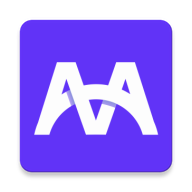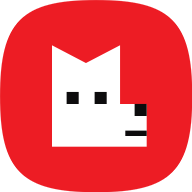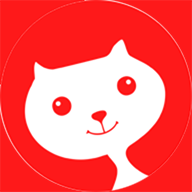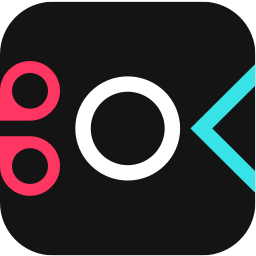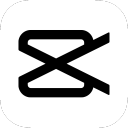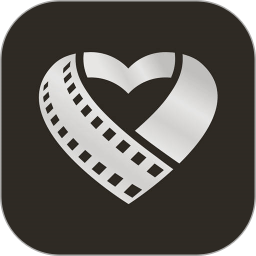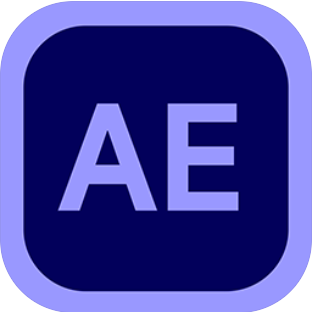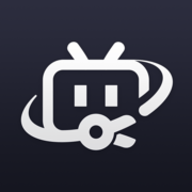老毛桃winpe重装攻略|老毛桃winpe安装win10专业版的方法教程
2019-06-24 16:37:17
PE教程
毫无疑问,老毛桃winpe软件是一款优秀的装机工具,不论是重装系统还是系统维护亦或是修改密码等都是一项不错的选择。但大多网友安装老毛桃winpe的目的无非是重装系统,那么老毛桃winpe要怎么重装系统呢?没有什么攻略可以分享?下面,u装机小编为您带来老毛桃winpe安装win10专业版的方法教程。希望能帮助你少走弯路。

一、安装前准备
1、笔记本或台式电脑一台
2、iso系统镜像下载
3、4G及以上U盘
二、老毛桃winpe安装win10专业版系统教程步骤如下
1、制作毛桃U盘启动盘之后,将系统iso镜像直接复制到U盘GHO目录;
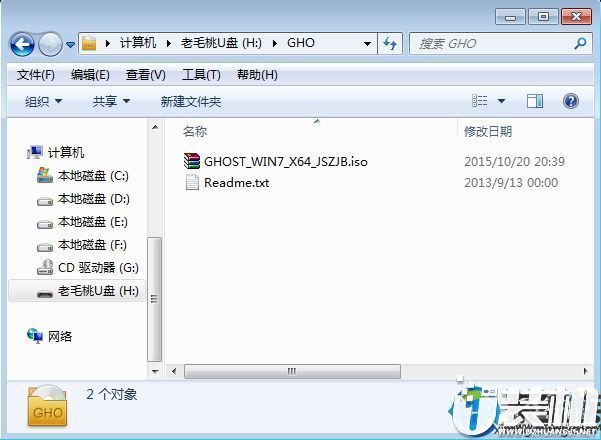
2、在电脑上插入毛桃U盘启动盘,重启不停按F12或F11或Esc等快捷键,选择从U盘启动;

3、进入毛桃主菜单,选择【01】或【02】回车,运行pe系统;

4、在PE系统中,双击【老毛桃PE一键装机】打开,映像路径选择系统iso镜像文件,点击下拉框选择gho文件;

5、接着选择系统安装位置,一般是C盘,或根据卷标和磁盘大小选择,点击确定;
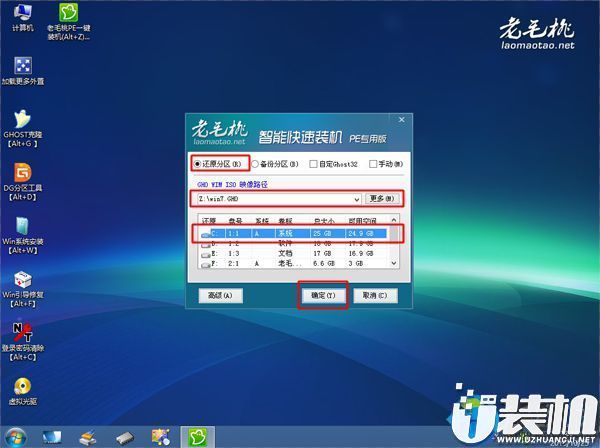
6、弹出对话框,勾选完成后重启、引导修复选项,然后点击是;

7、在这个界面,执行系统安装部署到C盘的操作,该过程3-5分钟;

8、操作完成后,电脑自动重启,此时拔出毛桃U盘,继续执行系统驱动安装、系统配置以及系统激活过程;

9、装系统过程需多次重启,直到启动进入系统桌面,系统就装好了。

以上,就是老毛桃winpe安装win10专业版的方法教程,有需要安装win10 专业版的朋友不妨参考上述教程操作试试,感谢您的阅读,我们下期再见。

一、安装前准备
1、笔记本或台式电脑一台
2、iso系统镜像下载
3、4G及以上U盘
二、老毛桃winpe安装win10专业版系统教程步骤如下
1、制作毛桃U盘启动盘之后,将系统iso镜像直接复制到U盘GHO目录;
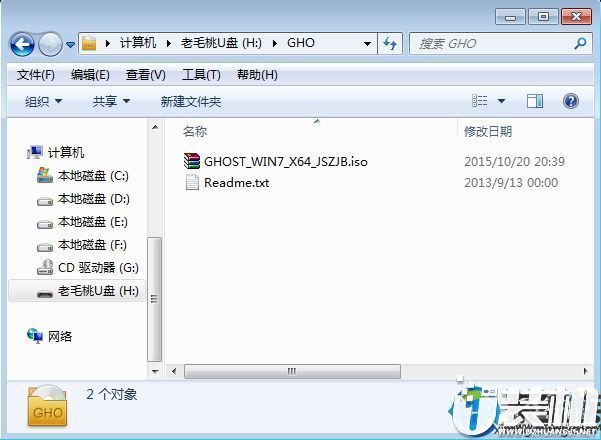
2、在电脑上插入毛桃U盘启动盘,重启不停按F12或F11或Esc等快捷键,选择从U盘启动;


4、在PE系统中,双击【老毛桃PE一键装机】打开,映像路径选择系统iso镜像文件,点击下拉框选择gho文件;

5、接着选择系统安装位置,一般是C盘,或根据卷标和磁盘大小选择,点击确定;
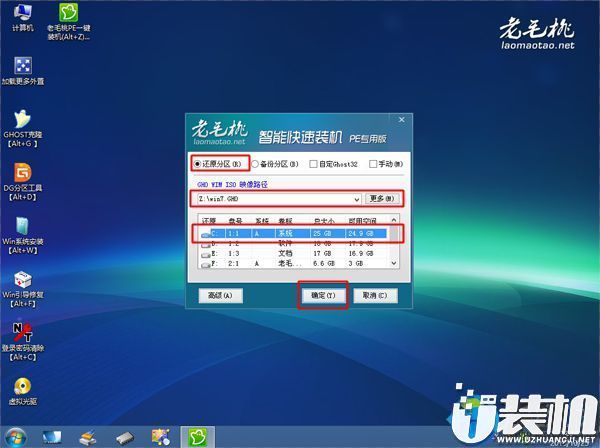
6、弹出对话框,勾选完成后重启、引导修复选项,然后点击是;

7、在这个界面,执行系统安装部署到C盘的操作,该过程3-5分钟;

8、操作完成后,电脑自动重启,此时拔出毛桃U盘,继续执行系统驱动安装、系统配置以及系统激活过程;

9、装系统过程需多次重启,直到启动进入系统桌面,系统就装好了。

以上,就是老毛桃winpe安装win10专业版的方法教程,有需要安装win10 专业版的朋友不妨参考上述教程操作试试,感谢您的阅读,我们下期再见。
相关下载
更多+
-
 下载
下载世界盒子全物品版
动作冒险 | 57.10 MB
世界盒子全物品版是一款集诸多游戏优势于一身的沙盒游戏,在这里,玩家将获得无限的可能性。你可以像创世神一般操作和塑造你的世界,让故事随你的想象而发展。世界盒子全物品版每一步的选择都可能带来全新的剧情,探索这个丰富多彩的虚拟世界,发现更多刺激与乐趣。
-
 下载
下载枪火战线战场生存安卓版
动作冒险 | 25.76 MB
枪火战线战场生存安卓版是一款高度紧张刺激的战场生存游戏,玩家需要在残酷的战场环境中生存、对抗其他玩家,展现出色的战斗技巧和生存能力。通过收集资源、建造防御、制定战术等玩法,枪火战线战场生存安卓版体验战场生存的紧张刺激和充满挑战的竞技之旅,展现你的生存技巧和战斗魅力,成为生存之战的最后赢家。
-
 下载
下载火柴人联盟2官网版
动作冒险 | 310.23 MB
火柴人联盟2官网版是一款集合了丰富系统功能和多元游戏玩法的动作格斗类手机游戏。这款游戏以华丽流畅的打击感和炫酷的技能连招著称,拥有吸引玩家眼球的精美套装设计,火柴人联盟2官网版提供了超高的游戏可玩性,确保玩家们能够沉浸在精彩刺激的火柴人战斗世界之中。
相关文章
- 刺激好玩的格斗游戏有什么04-19
- 流行好玩的武侠游戏有哪些04-19
- 画面精美的卡牌游戏有哪些04-19
- 乙游排行榜202404-19
- 高人气的餐厅题材游戏排行榜04-19
- 修仙游戏无氪金排行榜04-18
- 不用看广告的游戏排行榜04-18
- 受欢迎的fps游戏排行榜04-18
- 最好玩的武侠类手游有哪些04-18
- 好玩的3d动作游戏有什么04-18
- 高画质枪战手机游戏排行榜04-17
相关专题
更多+